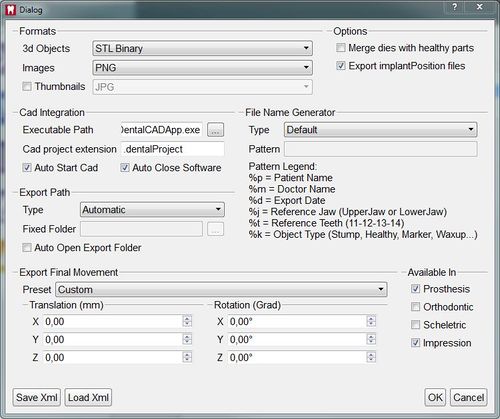Difference between revisions of "Man DataExport/ru"
Trubnikova (talk | contribs) (Created page with "=== Опции ===") |
Trubnikova (talk | contribs) (Created page with "; Объединяет штампы и здоровые зубы: если включена эта опция, программа объединит все штампы и з...") |
||
| Line 71: | Line 71: | ||
=== Опции === | === Опции === | ||
| − | ; | + | ; Объединяет штампы и здоровые зубы: если включена эта опция, программа объединит все штампы и здоровые зубы в один файл для экспорта всей дуги; если эта опция отключена, программа создает отдельный файл для штампов и отдельный файл для здоровых зубов |
| − | ; | + | ; Экспорт имплантатаПоложение файла : Если включена эта опция, программа создаёт специальный файл "Положение имплантата" с данными о соотнесении маркера имплантата, которые могут быть внесены Exocad. |
=== Cad Integration === | === Cad Integration === | ||
Revision as of 09:58, 3 March 2016
Contents
Экспортирование
Сканирование, соотнесение и конвертирование данных остаётся бессмысленным, если эта информация не может быть передана на другие устройства. Функция экспорта может быть использована для создания файлов, которые могут быть импортированы в другие программы.
OpticalRevEng Dental предлагает два типа экспорта: ручной и автоматический. Ручной тип может быть использован в любое время и для любого типа проекта; автоматический экспорт связан с проектом. Функции автоматического экспорта могут быть настроены в диалоговом окне Опции
Форматы
OpticalRevEng Dental поддерживает следующие форматы:
- Сканирование
- 'Scan' : функция экспорта создает файл (.cri) для каждого сканированного 3D изображения и дополнительный файл (.scan) с данными сканирования. Этот формат может быть использован только OpticalRevEng Dental, при сохранении всех данных.
- 'ZScan' : эта функция экспорта сохраняет ту же самую информацию, что и функция Scan, но сжимает файлы в один zip.
- Меши
- 'STL ASCII/Binary' : формат STL является наиболее используемым. Большинство программ в 3D могут сохранять и читать файлы STL. Он не сохраняет всю информацию по 3D объекту, например, цвет соединения между отдельными элементами, поэтому две разных программы могут получать разную информацию при чтении одного и того же STL файла.
- 'OFF ASCII' : формат OFF простой формат файла, как описано на этой странице [OFF Format]. Он позволяет сохранить больше информации, чем формат STL.
- 'PLY ASCII/Binary' : формат PLY, так же как и OFF, может вмещать больше информации о 3D изображениях, но не всегда поддерживается другими программами.
- 'OBJ' : Формат OBJ поддерживается только ASCII, он может сохранить большинство информации о 3D изображениях, включая цвет, и совместим с большинством программ.
Для наибольшей совместимости лучше всего использовать формат STL. Для точного сохранения данных в 3D наиболее подходящим форматом является OBJ.
Ручной экспорт
Существует два способа сохранения изображений и меша на диске.
Моно-экспорт
Для экспорта отдельного элемента из проекта:
- Нажать правой кнопкой мыши наДерево проекта
- Выбрать Экспорт.. из Контекстного меню
- Из появившегося диалогового окна выбрать место сохранения файла, название и формат данных.
Мульти-экспорт
Для экспорта двух и более элементов проекта на один файл:
- Выбрать из дерева проекта все данные, которые должны быть экспортированы вместе
- Из Файл меню, выбрать функцию Видимый экспорт
- Из появившегося диалогового окна выбрать место сохранения файла, название и формат данных.
Автоматический экспорт
Для использования функции автоматического экспорта необходимо нажать на кнопку Экспорт в CAD. Программа перенесет все данные проекта, согласно выбранному Профиле экспортирования.
Профиль экспортирования
Профиль экспортирования - это набор параметров, которые определяют как програмvа будет переносить данные на систему Cad. Можно выбрать по умолчанию четыре разных профиля экспорта (протезирование, ортодонтия, слепок и рентген). Например, профиль экспорта Рентген будет иметь формат OBJ по умолчанию. В модели Deluxe OBJ будет цветным, во всех других сканерах будет иметь черно-белое разрешение, что позволяет определять грани другими программами, например, Digisteel.
Возможно менять, добавлять и переименовывать профили в панели Опции
Если доступен один из форматов "по умолчанию", он будет использован автоматически при нажатии на кнопку Экспорт в CAD.
Если доступно несколько профилей, программа выдаст запрос на определение одного из них.
При удерживании ![]() откроется Диалоговое окно экспорта и станет возможным поменять профиль экспорта только для этой конкретной операции.
откроется Диалоговое окно экспорта и станет возможным поменять профиль экспорта только для этой конкретной операции.
Форматы
Программа переносит данные 3D изображений, вместе с 2D вариантом для фиксирования артикуляции, а также уменьшенную копию каждого 3D объекта.
В этом разделе можно выбрать необходимый формат.
Необходимо проверить, какой формат наиболее подходит для используемой системы cad.
Опции
- Объединяет штампы и здоровые зубы
- если включена эта опция, программа объединит все штампы и здоровые зубы в один файл для экспорта всей дуги; если эта опция отключена, программа создает отдельный файл для штампов и отдельный файл для здоровых зубов
- Экспорт имплантатаПоложение файла
- Если включена эта опция, программа создаёт специальный файл "Положение имплантата" с данными о соотнесении маркера имплантата, которые могут быть внесены Exocad.
Cad Integration
- Executable Path
- Select here the path to the Cad software to automatically launch it after exporting the data
- Cad project extension
- Input the extension of the Cad project so the software can invoke the cad with the right project file
- Auto Start Cad
- Check this box to start the Cad automatically after exporting the data
- Auto Close Software
- Check this box to automatically close the scan software after exporting the data
Export Path
This section allows to choose where the exported files will be saved. There are 3 different path selections
- Automatic
- The software will choose automatically the export folder. If a Cad project extension was selected, the file will be exported in the folder in which the cad project is stored, if available. If no cad project extension was selected, the file will be exported in the scan project folder
- Ask
- The software will ask to define the export folder for every project
- Fixed Folder
- The software will export to the same folder every time.
By checking "Auto Open Export Folder", the software will automatically open the export folder after exporting the data
File Name Generator
This section allows to choose how the software will name the exported files. There are 2 different generators
- Default
- This generator will use the "Exocad" name format "projec name-reference jaw-item name-teeth.extension"
- User Pattern
- This generator allows to use special tags to create file names. Each tag represents a different item.
An example of a user pattern is "%m/%p/%d/%j-%k-%t"
In a project with 2 stump on the lower jaw and an antagonist the exporter will:
- Create a folder with the name of the doctor
- Create a sub-folder with the name of the patient
- Create a sub-folder with the date
- Save the stumps as lowerjaw-stump-36.stl and lowerjaw-stump-35.stl
- Save the healthy parts as lowerjaw-healthy.stl
- Save the antagonist as upperjaw.stl
Available In
Each export profile can work in one or more different kinds of project.
The checkboxes allow to choose in which project this profile can be used.
Export Final Translation
In each system, a spacial reference for positioning of the objects is defined. Our system uses this reference:
- XY Plane as the Occlusion Plane.
- YZ plane as the Symmetric Plane.
Exocad uses this same reference system.
Many orthodontic software use the following reference:
- XZ Plane as the Occlusion Plane
- XY Plane as the Symmetric Plane
Here it is possible to select the reference system used by the CAD system in use, to shift the objects' positions in a correct view.